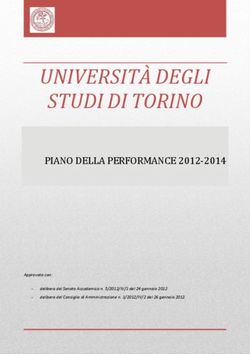Ipotesi di disegno dell'architettura funzionale del sistema
←
→
Trascrizione del contenuto della pagina
Se il tuo browser non visualizza correttamente la pagina, ti preghiamo di leggere il contenuto della pagina quaggiù
Ipotesi di disegno dell’architettura
funzionale del sistema
Regole di navigazione e concetti base di funzionamento
Data: 5 Aprile 2017
Realizzato
Realizzato nel quadro del Programma Azionenel quadroComplementare
Coesione del Programma Azione
al PON Coesione
Governance Complementare
e Capacità al2014–2020
Istituzionale PON Governance e Capacità Istituzionale 2014–2020Abstract Il documento contiene delle idee emerse durante il workshop del 5 aprile 2017 relativamente al futuro sito NoiPA realizzato nell'ambito del Programma CloudifyNoiPA, evidenziando i contenuti delle pagine principali e le logiche di navigazione. Realizzato nel quadro del Programma Azione Coesione Complementare al PON Governance e Capacità Istituzionale 2014–2020 2
Introduzione Il documento contiene delle idee emerse durante il workshop del 5 aprile 2017 relativamente al futuro sito NoiPA realizzato nell'ambito del Programma CloudifyNoiPA, evidenziando i contenuti delle pagine principali e le logiche di navigazione. Nella prima parte del documento, dopo la descrizione della schermata principale, si descrive come i servizi e le funzionalità ipotizzati per il nuovo Sistema NoiPA si coniugano con le schermate disegnate. Successivamente vengono illustrati i modelli di schermata, il loro funzionamento interno e il flusso di navigazione all’interno del portale necessario a completare dei task fondamentali durante l’attività lavorativa dell’operatore sul Sistema. Le schermate illustrate si basano sul risultato di un workshop di definizione della User Interface tenutosi il 5 aprile con Ufficio IV in cui sono stati prodotti i template di navigazione per l’amministrato e l’operatore, presentati nella slide di output. Il documento si divide sui seguenti contenuti: • Descrizione dell’utilità di progettare attraverso wireframe; • Descrizione della schermata principale a cui l’utente accede dopo aver effettuato il login; • Assegnazione dei servizi ad ogni schermata; • Descrizione dei flussi di navigazione per completare i task. Realizzato nel quadro del Programma Azione Coesione Complementare al PON Governance e Capacità Istituzionale 2014–2020 3
Output del Workshop del 5 Aprile
Schermata principale Cambio dati Report
Fascicolo dipendente Lista di lavoro
Realizzato nel quadro del Programma Azione Coesione Complementare al PON Governance e Capacità Istituzionale 2014–2020 4Wireframe – Descrizione e Vantaggi Un wireframe è la rappresentazione di un sito internet a basso livello di fedeltà grafica. Attraverso questo strumento è possibile definire: • Ingombri e dimensioni specifiche degli elementi in pagina; • Le funzioni del sito; • Le aree di navigazione. Per permettere all’utente di focalizzare l’attenzione sulla struttura del sito e delle pagine che si stanno rappresentando, i wireframe non presentano scelte stilistiche come colori, font, loghi ecc. I vantaggi dell’utilizzo di un wireframe sono: • Possibilità di cambiare senza sforzo e velocemente l’aspetto del sito e le sue funzionalità; • Ottenere un prodotto ottimizzato e testato su cui basarsi, per minimizzare gli sforzi di rielaborazione durante lo sviluppo; • Studiare e mantenere la coerenza della navigazione all’interno del sito; • Migliorare la User Experience. Realizzato nel quadro del Programma Azione Coesione Complementare al PON Governance e Capacità Istituzionale 2014–2020 5
Schermata principale
Dopo essersi autenticato, l’amministrato/operatore accede alla schermata principale del portale interno NoiPA. La
pagina presenta le caratteristiche descritte in figura:
*Sono previste due versioni della Schermata
principale:
• Versione A: barra di ricerca centrale e in
evidenza
• Versione B: barra di ricerca posizionata
Header: dall’Header è possibile accedere nell’Header.
al menu, accedere al sito NoiPA (sezione Verrà effettuato un A/B test per decidere la
versione più efficace
pubblica), controllare notifiche e
messaggi, fare il logout, accedere alla Eventi e scadenze: vengono
pagina Facebook di NoiPA. riportate le scadenze relative alla
giornata lavorativa del dipendente
operatore. Il calendario può essere
visualizzato come lista di eventi o
Sezione Notizie: l’utente è con la vista mensile.
informato sulle novità attinenti il Servizi scelti per te: sono proposti
suo mondo lavorativo, può anche servizi utili o più cliccati nel mondo
ricevere notizie relative al Sistema NoiPA. La scelta dei servizi da
NoiPA. presentare si baserà sulle euristiche
di utilizzo del sistema e sarà
comunque possibile accedere a tutti i
I tuoi preferiti: l’utente ha la servizi tramite l’apposito tasto.
possibilità di personalizzare la
schermata principale in modo da Assistenza e Formazione: è
trovare facilmente i servizi che possibile accedere alle pagine di
reputa più utili. assistenza, che presenteranno
servizi come FAQ e forum per
operatori, e a quelle della sezione di
formazione attraverso cui sarà
possibile fruire di contenuti
formativi.
Realizzato nel quadro del Programma Azione Coesione Complementare al PON Governance e Capacità Istituzionale 2014–2020 6Funzionalità e Architettura
Le funzionalità a cui l’operatore può accedere sono distribuite come segue:
Le funzionalità
illustrate sono a
scopo esemplificativo
• Gestione anagrafica amministrato
• Assunzione amministrato • Gestione dati di base presenze
Inserimento/ Gestione familiari amministrato
•
Gestione • Gestione turni
Variazione • Variazione inquadramento • Gestione anomalie
• Cessazione cartellini • Aggiornamento dati mensili
amministrato • Gestione eredi • Operazioni annuali
• Proroga/ Rinnovo contratti
Gestione • Gestione dati di base retribuzione
• Gestione anagrafica persona esterna Retribuzione • Operazioni mensili
persona fisica • Assegnazione della persona esterna • Gestione previdenziali
esterna
Ricerca Fascicolo • Aggiornamento/ consultazione fascicolo
• Ricerca e dettaglio persona fisica
persona personale • Stampa fascicolo
• Gestione cartellini
Missioni e • Richieste di missione Documenti e • Retribuzione
trasferte • Autorizzazioni resoconti di spesa
report • Adempimenti
• Anagrafiche
• Comando In
• Comando out
Trasferimenti • Mobilità • Task sospesi
Lista di lavoro
e mobilità •
•
Fuori ruolo
Distacco
• Task da avviare
• Variazione organizzativa
Realizzato nel quadro del Programma Azione Coesione Complementare al PON Governance e Capacità Istituzionale 2014–2020 7Fascicolo personale
Le funzionalità
illustrate sono a
scopo esemplificativo
Nella pagina del fascicolo personale è possibile
visualizzare tutti i dati relativi all’amministrato.
La modifica dei dati avviene tramite il tasto Wireframe
apposito (matita). È possibile aggiungere dati applicabile su
sia da parte dell’amministrato sia dall’operatore servizi come:
che avrà anche il compito di validare i dati
inseriti dall’amministrato; per l’aggiunta dei dati
verrà predisposto un tasto apposito. Fascicolo
Ogni dato che viene aggiunto fa aumentare la personale
percentuale rappresentata nella barra di
completamento.
La navigazione avviene in più sezioni: ogni tab Trasferimenti
presenta un tipo di dati (es: dati anagrafici, e mobilità
economici, carriera, ecc.).
Realizzato nel quadro del Programma Azione Coesione Complementare al PON Governance e Capacità Istituzionale 2014–2020 8Report
Le funzionalità
illustrate sono a
scopo esemplificativo
Wireframe
applicabile su
servizi come:
La schermata di produzione dei report è
prevista per essere applicata alla gestione Gestione
della retribuzione e alla produzione di cartellini
documentazione. L’utente ha la possibilità di
selezionare i campi da visualizzare nel report
e applicare filtri al documento prodotto, Retribuzione
trascinando gli elementi nel box dedicato. In
questo modo i report creati potranno essere
personalizzati secondo le esigenze dell’utente
e prodotti in modo dinamico. Documenti e
report
Realizzato nel quadro del Programma Azione Coesione Complementare al PON Governance e Capacità Istituzionale 2014–2020 9Inserimento e variazione dati
Le funzionalità
illustrate sono a
scopoWireframe
esemplificativo
applicabile su
servizi come:
Inserimento/
Variazione
amministrato
Gestione
persona fisica
Per l’inserimento e la variazione dei dati esterna
l’utente viene guidato nel procedimento di
inserimento attraverso una navigazione a più Missioni e
step. Selezionando una delle tab è possibile trasferte
visualizzare, modificare o inserire dati.
Le tab rappresentano dei contenitori di
Trasferimenti
diverse categorie di dati.
e mobilità
Gestione
cartellini
Retribuzione
Realizzato nel quadro del Programma Azione Coesione Complementare al PON Governance e Capacità Istituzionale 2014–2020 10Lista di lavoro
Le funzionalità
illustrate sono a
scopo esemplificativo
Wireframe
applicabile su
L’operatore accede alla lista di lavoro servizi come:
attraverso il link nella schermata principale o
dalle notifiche nell’header. In questo modo è
sempre informato sulle azioni lavorative che Lista di lavoro
deve intraprendere quotidianamente.
Realizzato nel quadro del Programma Azione Coesione Complementare al PON Governance e Capacità Istituzionale 2014–2020 11Princìpi di navigazione
Al fine di garantire un’esperienza utente di buon livello, si ipotizza di adottare il principio
“tre click”: l’utente dovrà effettuare al massimo tre azioni per accedere a qualsiasi attività/
schermata nel sistema.
Nella prossima slide, si elencano le modalità di navigazione possibili, mentre a seguire si
presentano alcune ipotesi basate sull’attuale livello di dettaglio dell’analisi effettuata.
In particolare, si presentano:
• Accesso al processo di assunzione;
• Accesso al processo di caricamento di dati esterni;
• Accesso alla gestione delle anomalie su timbratura;
• Accesso all’inserimento/variazione dati;
• Accesso al fascicolo dipendente.
Adottando la navigazione che parte dalla sezione Servizi personalizzati sulla Schermata
principale, la più articolata.
Realizzato nel quadro del Programma Azione Coesione Complementare al PON Governance e Capacità Istituzionale 2014–2020 12Accesso ai servizi L’accesso ai servizi può avvenire in tre modalità differenti: • link ai servizi più utili o personalizzati dalla Schermata Principale (esempi di navigazione nelle slide a seguire); • barra di ricerca; • menu laterale, che compare a cassetto, e contiene le stesse voci riportate nei Servizi personalizzati, con ulteriore livello di navigazione. *I contenuti del menu laterale sono a scopo esemplificativo. Verrà effettuata una categorizzazione dei contenuti per riempire il menu in base alle funzionalità del Sistema che saranno definite. Realizzato nel quadro del Programma Azione Coesione Complementare al PON Governance e Capacità Istituzionale 2014–2020 13
Navigazione – Assunzione (3 livelli)
Schermata principale Selezione della funzionalità
(Ricerca amministrato)
Livello operativo
Livello 0
Livello 1
Livello 2
Realizzato nel quadro del Programma Azione Coesione Complementare al PON Governance e Capacità Istituzionale 2014–2020 14Navigazione – Gestione esterni (3 livelli)
Schermata principale Selezione della funzionalità
Livello 0
Livello 1
Livello 2
Livello operativo
Realizzato nel quadro del Programma Azione Coesione Complementare al PON Governance e Capacità Istituzionale 2014–2020 15Navigazione – Gestione anomalie presenza (2 livelli)
Schermata principale Livello operativo
Livello 0
Livello 1
Realizzato nel quadro del Programma Azione Coesione Complementare al PON Governance e Capacità Istituzionale 2014–2020 16Navigazione – Inserimento e Variazione Dati
1.
L’operatore accede alla pagina di Inserimento e Variazione dati attraverso:
• Barra di ricerca;
• Shortcut nella schermata principale;
• Menù laterale nella relativa categoria;
• Lista di lavoro.
2. 3.
L’operatore effettua una ricerca
e applica filtri per trovare i dati
da cambiare. L’operatore inizia il processo L’operatore può verificare e
a step di inserimento o modificare i dati relativi
modifica dei dati anagrafici. all’Amministrato.
Realizzato nel quadro del Programma Azione Coesione Complementare al PON Governance e Capacità Istituzionale 2014–2020 17Navigazione – Fascicolo dipendente
1.
L’operatore accede alla pagina del Fascicolo dipendente
attraverso:
• Barra di ricerca;
• Shortcut nella Schermata Principale;
• Menù laterale nella relativa categoria.
2. 3.
Dopo la ricerca L’operatore naviga le È possibile ricercare un dato,
dell’amministrato, tab contenenti tutte inserirne di nuovi, modificare
l’operatore visualizza i le informazioni del quelli esistenti e validare i dati
dati del dipendente. dipendente. inseriti dall’Amministrato.
Realizzato nel quadro del Programma Azione Coesione Complementare al PON Governance e Capacità Istituzionale 2014–2020 18Puoi anche leggere